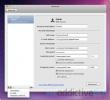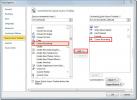Hoe u kunt stoppen met het converteren van getallen in MS Excel
MS Excel is een uitzonderlijk intelligente spreadsheet-app en dat komt niet alleen omdat het veel logische argumenten ondersteunt. De app kan gegevens herkennen voor wat het is, b.v. het weet wanneer het om valuta gaat en wanneer het om tijdwaarden gaat. Juist daarom zijn veel van de functies en formules in MS Excel zo nuttig. Ze tellen niet alleen getallen op en af, maar kunnen ook worden toegepast op tijd en valuta. Deze functie is voor alle accounts nuttig totdat het begint met het onjuist identificeren van gegevens. Soms herkent MS Excel gegevens die niet zomaar een datum zijn. Het verandert de waarde in een cel en beïnvloedt de formules je solliciteert. De enige manier om ermee om te gaan, is door het converteren van getallen naar de datum te stoppen.
Dit gebeurt meestal wanneer u alfanumerieke waarden in een bepaald formaat invoert, maar is niet daartoe beperkt. Als u bijvoorbeeld 02-02 in een cel schrijft, wordt t automatisch herkend als 2 februari. De cel herkent vervolgens alle gegevens die u erin invoert als een datum- of tijdwaarde.
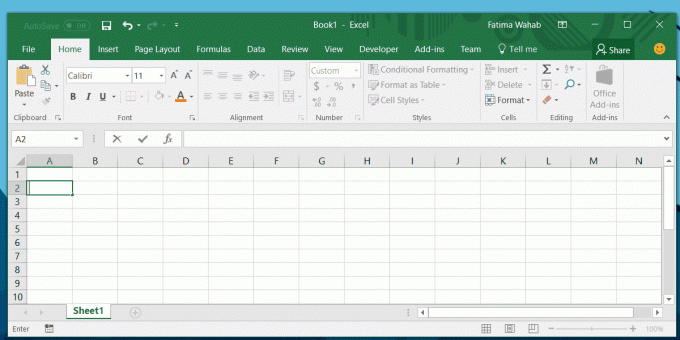
De formules die u op de cel toepast, worden vervolgens beïnvloed omdat ze niet met getallen te maken hebben. In plaats daarvan hebben ze te maken met een heel ander type gegevens. De oplossing voor dit probleem is vreemd eenvoudig.
Selecteer eerst de cel met de onjuist geïdentificeerde gegevens. Als je naar de vervolgkeuzelijst in de gereedschapskist ‘Nummer’ kijkt, staat er ‘Aangepast’. Het leest niet eens ‘Datum’ of ‘Tijd’, en dit is waar het probleem vandaan komt.
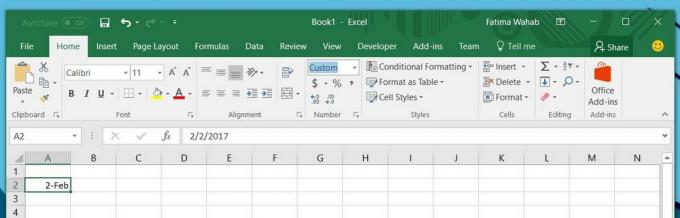
Open deze vervolgkeuzelijst en selecteer de optie 'Tekst'. De gegevens die u in de cel heeft ingevoerd, veranderen in een getal. Het is het equivalent van de datum die Excel heeft herkend. Verwijder de afbeelding die u ziet en voer uw oorspronkelijke gegevens opnieuw in. Deze keer, met de cel ingesteld om alles te erkennen als ‘Tekst’, wordt deze niet geconverteerd naar een datum of tijd of iets anders.
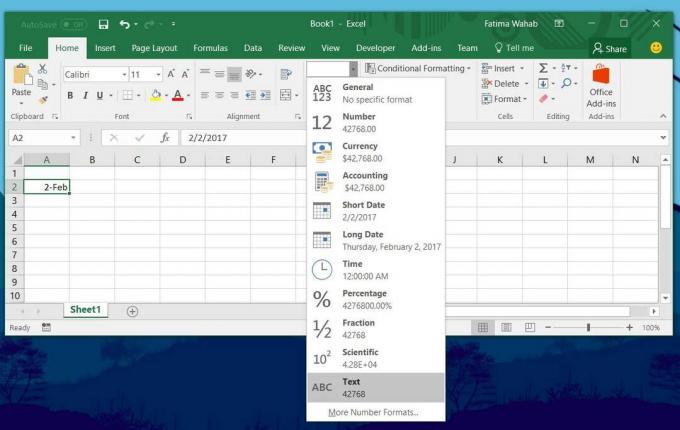
Dit lost niet elk probleem op waarmee u te maken kunt krijgen met de gegevens in de cel. Wanneer u een formule op de cel toepast, worden de gegevens nog steeds als een datum herkend, behalve dat Excel deze omzet naar de numerieke waarde voor die datum. De formule die u toepast, geeft u geen nauwkeurige waarde. Er is geen gemakkelijke manier om dit te omzeilen en u zult waarschijnlijk de manier waarop u waarden in uw formule selecteert moeten herformatteren of de manier waarop u ze in een cel invoert, moeten wijzigen.
Er is hier veel vallen en opstaan nodig als u een formule moet toepassen, maar als u zich alleen bezighoudt met het presenteren van gegevens, zal het instellen van de cel om gegevens als tekst te herkennen de juiste oplossing zijn. Deze instelling blijft bestaan, ongeacht op welk apparaat u het blad bekijkt.
Zoeken
Recente Berichten
Outlook 2011 voor Mac Review: Wat is er nieuw?
De langverwachte Microsoft Office-app voor Mac OS, Outlook 2011 ver...
Afgeronde vormhoeken in Visio 2010
Als u in Visio 2010 een generiek diagram moet maken dat niet echt i...
PowerPoint 2011 Voor Mac Review: Wat is er nieuw?
Ongetwijfeld valt Microsoft PowerPoint op tussen de lijst met besch...